
Für einen Vorsprung in der Studiofotografie
Desktopanwendungen, die die Qualität und Effizienz der Produktionsarbeit verbessern, wie z. B. Remote-Aufnahmen und RAW-Entwicklung.
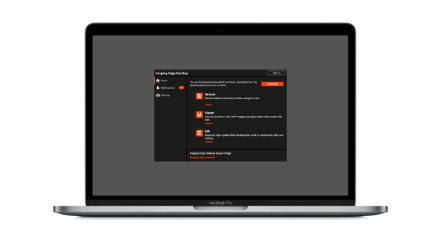
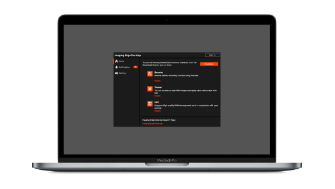
Mit Imaging Edge Desktop können Sie sich bei Ihrem Konto anmelden, RAW-Bilder durchsuchen oder entwickeln und Remote-Aufnahmen durchführen.
Verwendung, Unterstützte Geräte usw.
Hauptfunktionen von Imaging Edge Desktop
Funktion 1
RemoteRemote-Aufnahmefunktion (Tether-Aufnahmen) mit Live-Ansicht.
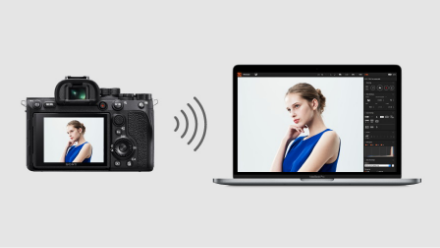
Remote-Aufnahme mit Wi-Fi/USB-Verbindung
Zusätzlich zur kabelgebundenen Verbindung mit USB wird die Remote-Aufnahme (Tethering) über eine drahtlose Verbindung ebenfalls unterstützt.*
* Informationen zu unterstützten Kameras finden Sie hier.
Kompositionsanpassung (Raster, Hilfslinien, Live-Ansicht)
Sie können Ihre Komposition mithilfe einer Raster-, Hilfslinien- und Überlagerungsanzeige feinabstimmen.

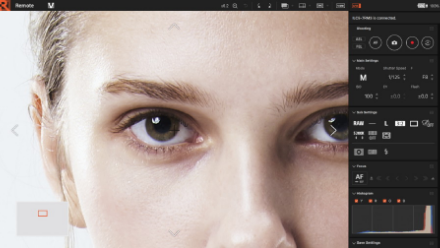
Fokussierung (Bereichsspezifikation Fokus, vergrößerte Darstellung)
Sie können die präzise Fokussierung effizient durchführen, indem Sie den Fokus der Flächenspezifikation, die Vergrößerungsanzeige und die Feinabstimmung mit manuellem Fokus verwenden.
Funktion 2
ViewerSie können RAW-Bilder durchsuchen oder bewerten und mit Edit durchgeführte Stapelbearbeitungen anwenden.
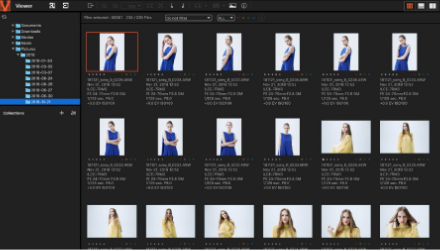
Ermöglicht eine effiziente Bildauswahl durch Verknüpfung mit den Funktionen "Remote" und "Edit".
1. Das Ergebnis der Bildaufnahme kann durch die Zusammenarbeit mit "Remote" schnell angezeigt werden. Es ermöglicht Ihnen auch, das Aufnahmebild anhand von Raster und Hilfslinien zu überprüfen.
2. Eine Liste von Bilddaten wie RAW und JPEG wird angezeigt. Mit "Viewer" können Sie Bilder auswählen, die für "Edit" zur Entwicklung von RAW-Bildern verwendet werden sollen.
3. Sie können Bewertungsinformationen in Übereinstimmung mit XMP (mit Adobe kompatibel) ausgeben.
Sie können die aufgenommenen Bilder in drei Anzeigeformaten durchsuchen und überprüfen.
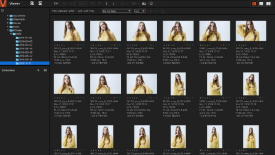 Miniaturbildanzeige
Miniaturbildanzeige 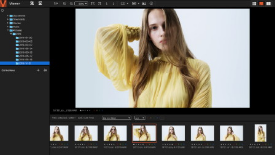 Vorschauanzeige
Vorschauanzeige 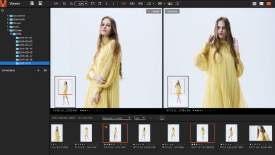 Vergleichsanzeige
Vergleichsanzeige Funktion 3
EditUnterstützt RAW-Entwicklung hoher Qualität in Verbindung mit Ihrer Kamera.
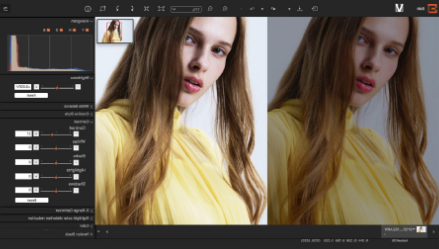
Funktion für hochwertige RAW-Entwicklungsanpassung
1. Sie können die Bildqualität wie Helligkeit, Farbton und Weißabgleich einstellen.
2. Sie können die Bildqualität von ARQ-Bildern, die durch Pixel-Shift-Multi-Aufnahme erzeugt wurden, anpassen und in TIFF, JPEG oder anderen Formaten entwickeln.
Kreative Arbeiten mit Imaging Edge Desktop

Pixel-Shift-Multi-Aufnahme
Ablauf von Pixel-Shift-Multi-Aufnahme
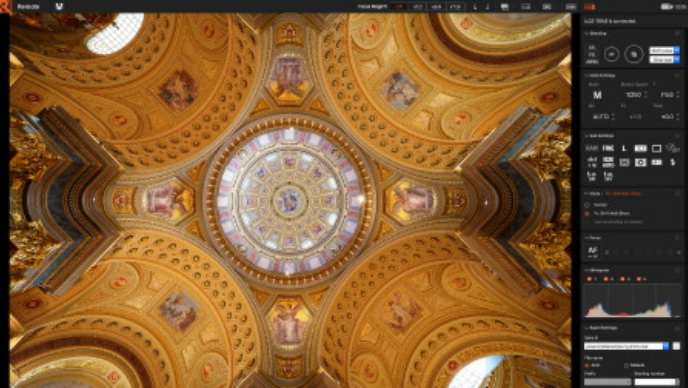
Remote-Aufnahme mit einem PC/Mac
Nachdem Sie die Kamera und Ihren PC/Mac über USB angeschlossen haben, können Sie mit Remote eine Remote-Aufnahme durchführen. Sie können die Zusammensetzung, den Fokus und die Belichtung auf Ihrem PC/Mac-Bildschirm vor der Aufnahme überprüfen.
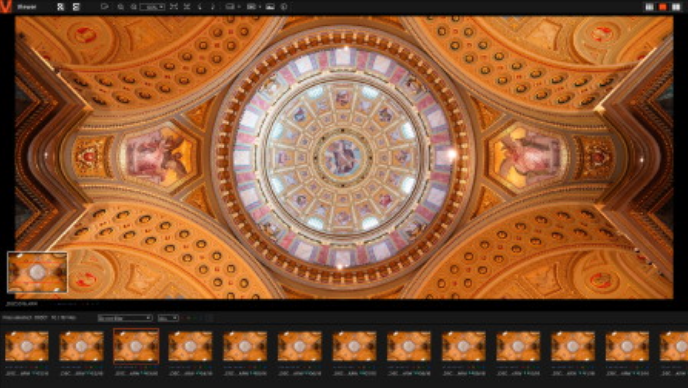
Kombinieren und Durchsuchen der aufgenommenen Bilder
Wenn Sie mit der Aufnahme fertig sind, werden die unkombinierten RAW-Bilder (ARW-Format) auf Ihren PC/Mac übertragen. Kombinierte RAW-Daten (ARQ-Format) werden automatisch auf Ihrem PC/Mac erzeugt, und Sie können sie mit dem Viewer durchsuchen. Mit dem Viewer können Sie auch Bilder kombinieren und durchsuchen, die mit Pixel-Shift-Multi-Aufnahme aufgenommen wurden, wobei Sie nur die Kamera und nicht den PC/Mac verwenden.
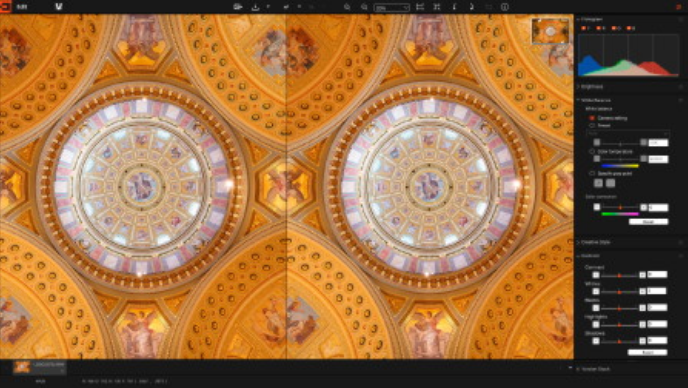
Einstellen der Bildqualität und der Ausgabe
Das kombinierte Bild kann in das JPEG- oder TIFF-Format umgewandelt werden, indem die Bildqualität mit Edit angepasst wird.
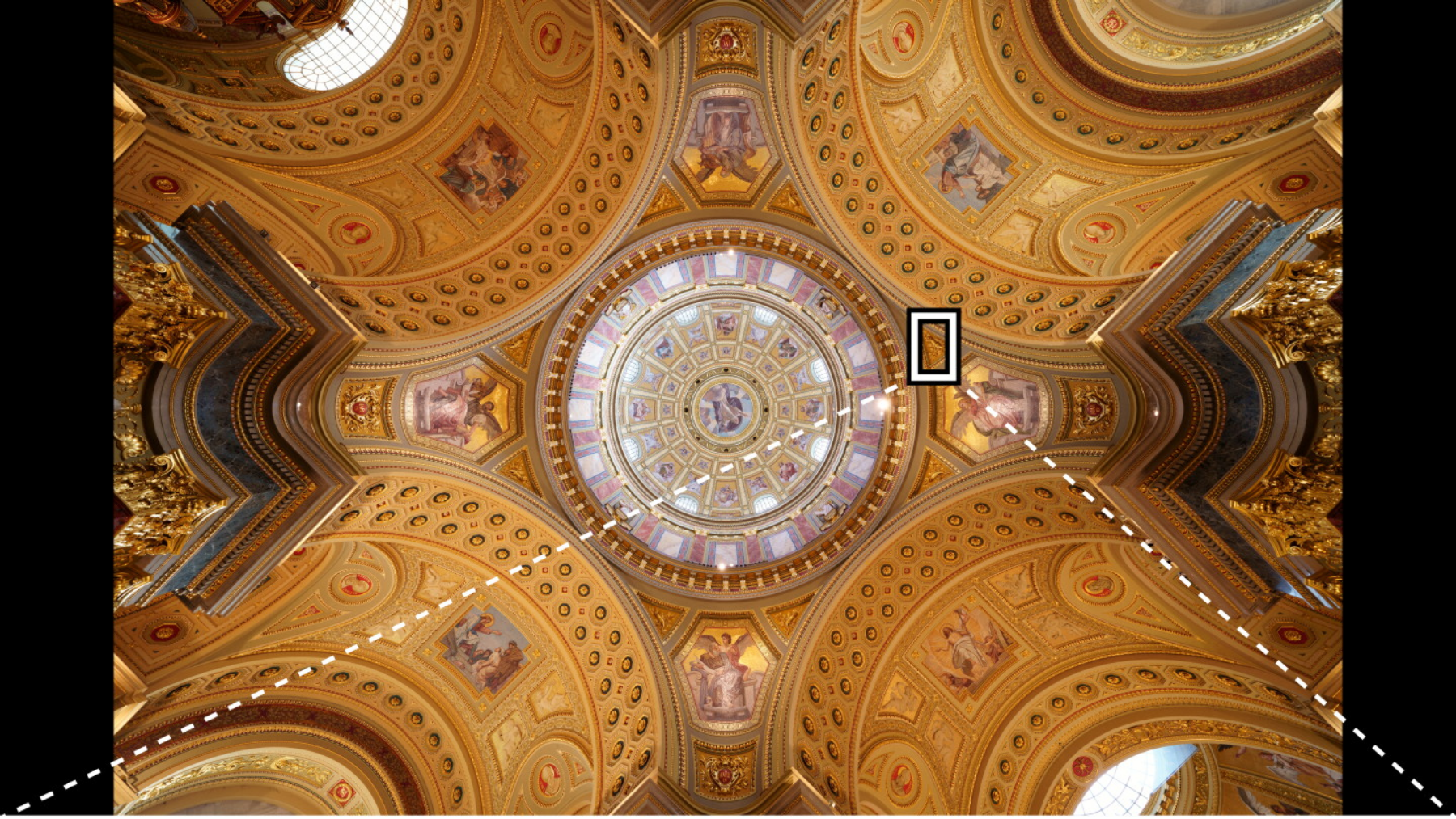
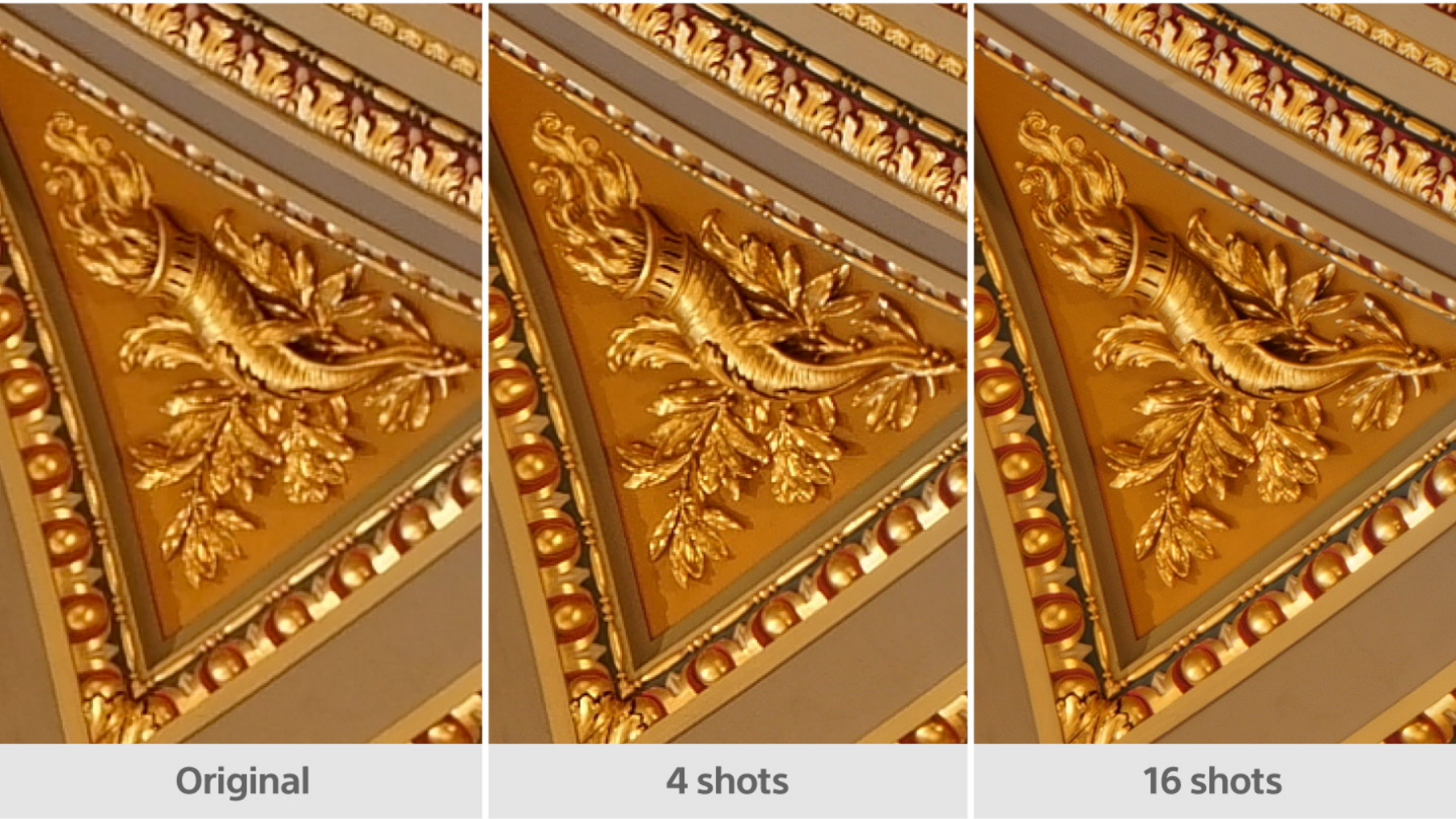
Informationen zu unterstützten Kameras finden Sie hier.
Bewegungskorrektur für Pixel-Shift-Multi-Aufnahmen
Für Bilder, die ein bewegliches Objekt enthalten, können Sie die Bewegungskorrektur aktivieren. Die App erkennt dann das bewegliche Objekt und erstellt ein entsprechendes zusammengesetztes Bild. Diese Funktion erweitert somit den Einsatzbereich der Pixel-Shift-Multi-Aufnahme, z. B. für Landschaftsaufnahmen.
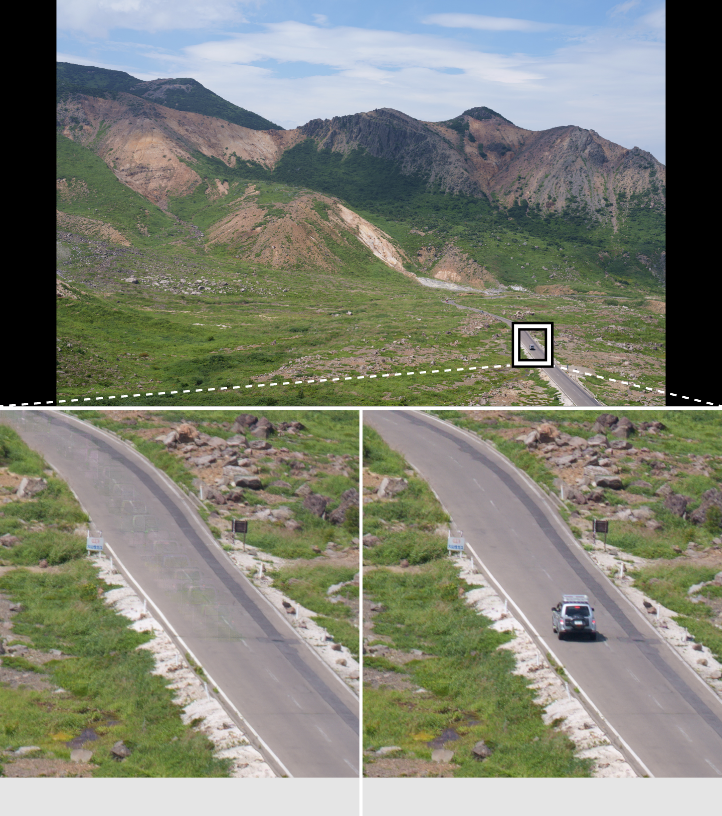
No motion compensation
With motion compensation
Eine Liste der Kameras, die die verschiedenen Funktionen unterstützen, finden Sie hier.
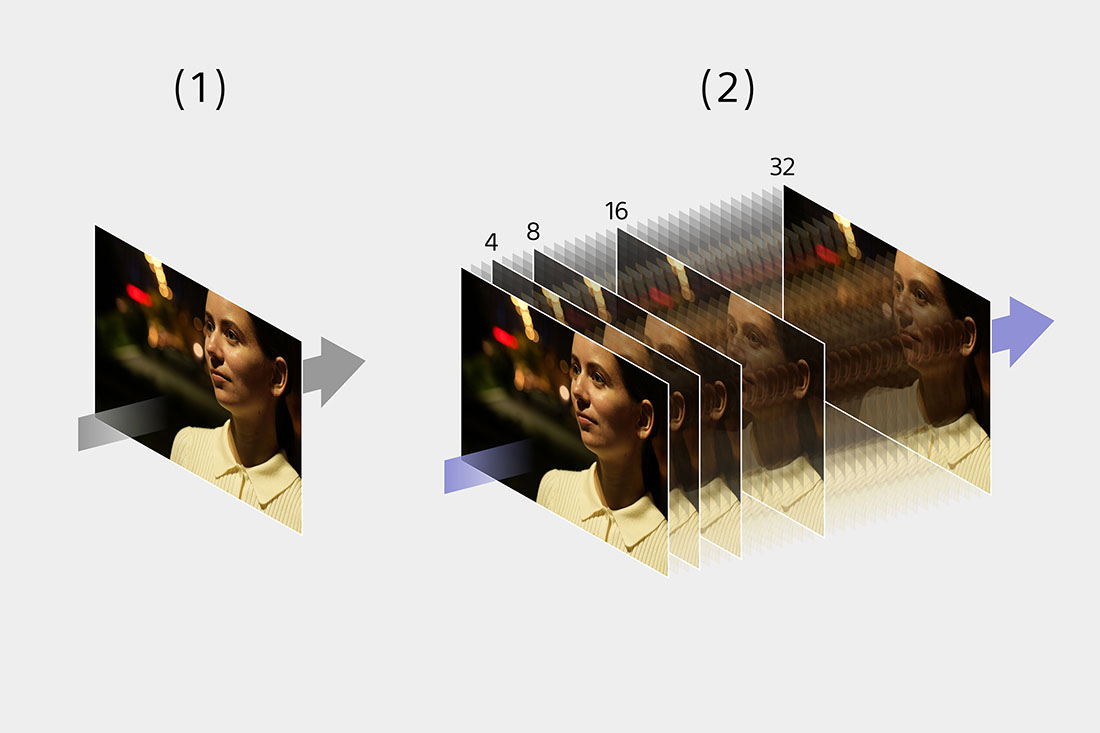
Composite RAW-Aufnahme**1 Unterstützte Kameras: α9 III1
Bei der Composite RAW-Aufnahme werden mehrere Bilder (4, 8, 16 oder 32, wählbar) aufgenommen, die dann mit dem PC zu Bildern mit voller Auflösung und sehr geringem Rauschen zusammengefügt werden können.**2 Die längste zulässige Verschlusszeit für Composite RAW beträgt 1/30 Sekunde. Der Blitzmodus ist auf Aus fixiert und einige Funktionen wie Voraufnahme und Erhöhung der Serienaufnahmegeschwindigkeit sind nicht verfügbar.2 Dies ermöglicht Aufnahmen von Wildtieren bei kurzen Verschlusszeiten oder Porträts bei schwachem Licht, wobei selbst bei höheren ISO-Einstellungen eine außergewöhnlich hohe Bildqualität mit geringem Rauschen erzielt wird. Darüber hinaus kann das Kameragehäuse bei Aufnahmen mit niedrigen Empfindlichkeitsstufen Verwacklungen bei handgeführten Aufnahmen ausnutzen und Composite RAW verwenden, um Bilder mit weniger Falschfarben und Jaggies zu erzeugen.
(1) Standard (2) Composite RAW
- *1 Unterstützte Kameras: α9 III
- *2 Die längste zulässige Verschlusszeit für Composite RAW beträgt 1/30 Sekunde. Der Blitzmodus ist auf Aus fixiert und einige Funktionen wie Voraufnahme und Erhöhung der Serienaufnahmegeschwindigkeit sind nicht verfügbar.

Zeitrafferfilm erstellen
Für einen Vorsprung in der Studiofotografie
Verwendung, Unterstützte Geräte usw.

